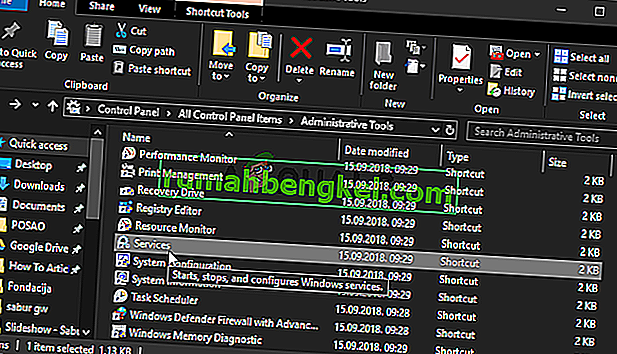Помилка "Встановити користувацькі настройки для драйвера не вдалося" пов'язана з пристроєм тачпада, який ви маєте на своєму ноутбуці. Пристроєм, який зазвичай відображає цю помилку, є вказівний пристрій Alps, і це часто трапляється на ноутбуках Lenovo. Повідомлення про помилку з'являється випадково, але воно з'являється найчастіше під час завантаження.

Користувачі змогли знайти різні виправлення цієї конкретної проблеми. Ми вирішили включити в цю статтю найбільш корисні. Щоб успішно вирішити цю проблему на своєму комп’ютері, обережно виконайте наведені нижче дії!
Що спричиняє помилку "Встановити налаштування користувача на драйвер не вдалося" у Windows?
Помилка "Встановити користувацькі налаштування на помилку драйвера" може бути викликана різними проблемами, пов'язаними з вашою тачпадом. Деякі користувачі навіть повідомляли, що бачили цю помилку на настільному комп’ютері, який навіть не має тачпада! У будь-якому випадку, добре вказати правильну причину, щоб ви могли легко вибрати правильний метод!
- Драйвери сенсорної панелі, встановлені на настільному комп'ютері - якщо на вашому комп'ютері навіть немає сенсорної панелі, і ви якось встановили ці драйвери, ви можете легко побачити цю помилку на своєму комп'ютері.
- Драйвери Alps не потрібні - якщо ви боретеся з першим сценарієм або використовуєте різні драйвери тачпада, вам слід видалити основний виконуваний файл, не допустити його завантаження або відключити його службу, щоб запобігти появі проблеми знову!
- Драйвери встановлені неправильно - якщо ви використовуєте драйвери Alps Pointing Device і якщо вони відображають цю помилку, спробуйте перевстановити драйвер, щоб перевірити, чи це вирішить проблему!
Рішення 1: Перейменуйте проблемний файл
Просто перейменувавши виконуваний файл apoint.exe всередині відповідної папки, вдалося вирішити проблему для багатьох користувачів. Це може бути корисно, оскільки багато користувачів мають суперечливі драйвери тачпада. Вимкнення одного шляхом видалення його виконуваного файлу може вирішити проблему досить легко!
- Відкрийте будь-яку папку на своєму комп'ютері або натисніть кнопку Бібліотеки в меню швидкого доступу на панелі завдань. Після цього клацніть запис Цей ПК у лівому навігаційному меню та двічі клацніть локальний диск . Двічі клацніть, щоб відкрити програмні файли або програмні файли (x86) Знайдіть папку Apoint2K і двічі клацніть, щоб відкрити.
- Якщо ви намагаєтеся знайти цю папку або якщо ви встановили її в іншому місці, ви також можете виконати ці дії. Дочекайтеся появи повідомлення про помилку. Коли це станеться, використовуйте комбінацію клавіш Ctrl + Shift + Esc, щоб відкрити диспетчер завдань . Натисніть кнопку Докладніше, як тільки вона відкриється.
- Залишайтеся на вкладці " Процеси" та перевірте розділ " Програми " вгорі. Знайдіть запис драйвера пристрою Alps Pointing , клацніть правою кнопкою миші та виберіть Відкрити розташування файлу . Після того, як папка відкриється, клацніть правою кнопкою миші той самий запис ще раз і виберіть у контекстному меню опцію Завершити завдання !

- Знайдіть апоїнт. exe всередині папки Apoint2K, клацніть правою кнопкою миші та виберіть у контекстному меню пункт Перейменувати . Перейменуйте його на щось на зразок " apoint_old.exe " і підтвердьте зміни. Перезавантажте комп’ютер і перевірте, чи не зникає та сама проблема на вашому комп’ютері!

Примітка : Деякі користувачі повідомляють, що наведені вище дії не працювали, оскільки їм потрібно було надати право власності та повний контроль над папкою Apoint2K у програмних файлах. Не забудьте спробувати його також, якщо отримуєте повідомлення про помилки, пов'язані з дозволами!
- Перш ніж почати, потрібно знайти папку встановлення . Це має бути папка, яка відкрилася, коли ви вибрали параметр Відкрити розташування файлу, коли вам було запропоновано в Диспетчері завдань.
- Ви також можете перевірити папку нижче, яка є папкою за замовчуванням для всіх програм на вашому комп’ютері
C: \ Програмні файли (x86)
- Знайшовши його, клацніть правою кнопкою миші папку Apoint2K, де знаходиться проблемний виконуваний файл, і виберіть контекстне меню, яке з’явиться, у меню Властивості . Обов’язково перейдіть на вкладку Безпека у вікні Властивості.
- Натисніть кнопку « Додатково » внизу та натисніть синє посилання « Змінити» поруч із записом власника у вікні «Додаткові параметри безпеки», яке з’явиться на екрані.

- У вікні Введіть ім'я об'єкта для вибору введіть Усі та натисніть кнопку Перевірити імена Текст "Усі" повинен бути підкресленим. Натисніть кнопку OK, щоб додати всіх як власника папки.
- У вікні Додаткові параметри безпеки натисніть кнопку Додати, щоб додати нові дозволи до папки. Клацніть синю кнопку Виберіть головну кнопку вгорі. Знову введіть Усі та натисніть Перевірити імена . Натисніть кнопку OK. Переконайтеся, що для параметра Тип встановлено значення Дозволити .

- У вікні Основні дозволи поставте прапорець поруч із Повний контроль Натисніть кнопку ОК, щоб додати повні дозволи. Натисніть кнопку ОК ще два рази, щоб закрити всі вікна, що з’являться, і перезавантажте комп’ютер, щоб побачити, чи все-таки з’являється помилка «Встановити налаштування користувача на помилку драйвера»!
Рішення 2: Перевстановіть драйвери сенсорної панелі
Оскільки ця проблема майже виключно пов’язана з драйверами тачпада, ви можете спробувати вирішити проблему, перевстановивши ці драйвери та спробувавши ще раз. Ви можете замінити драйвери за замовчуванням драйвери тачпада Microsoft, або ви можете шукати виробника в Інтернеті та завантажувати драйвери з їх веб-сайту! У будь-якому випадку, обов’язково виконайте наведені нижче дії!
- Перш за все, вам потрібно буде видалити драйвери, які ви встановили на даний момент. Використовуйте комбінацію клавіш Windows + R, щоб запустити Запуск У текстовому полі Відкрити введіть 'devmgmt.msc' та натисніть кнопку OK, щоб відкрити Диспетчер пристроїв . Ви також можете шукати його в меню « Пуск» .

- Після цього клацніть стрілку поруч із розділом Миші та інші вказівні пристрої та знайдіть свій вказівний пристрій Альпи у списку, який з’явиться. Клацніть правою кнопкою миші його запис у диспетчері пристроїв та виберіть у контекстному меню пункт Видалити пристрій !

- Після цього можна зробити дві речі. Ви можете шукати драйвери виробника, завантажувати їх, запускати з комп’ютера та виконувати інструкції з їх встановлення.
- Окрім цього, ви можете просто переінсталювати драйвери Microsoft за замовчуванням, натиснувши опцію Дія на панелі меню у верхній частині та вибравши кнопку Сканувати на наявність апаратних змін . Продовжиться перевстановлення драйвера тачпада.

- Перезапустіть комп’ютер після того, як закінчите перевстановлення драйвера, і перевірте, чи все ще з’являється повідомлення про помилку “Встановити налаштування користувача на драйвер не вдалося”!
Рішення 3. Запобігайте завантаженню програмного забезпечення
Ця проблема часто виникає через те, що драйвери тачпада встановлені на комп’ютері, який навіть не має тачпада. Крім того, може бути важко видалити драйвери вказівних пристроїв Alps. Ось чому краще взагалі не допустити їх завантаження!
- Відкрийте диспетчер завдань , шукаючи його або одночасно натискаючи кнопки Ctrl + Shift + Esc на клавіатурі. Ви також можете натиснути комбінацію клавіш Ctrl + Alt + Del і вибрати Диспетчер завдань у меню, яке з’явиться.

- Перейдіть на вкладку Запуск у диспетчері завдань і перевірте список для вказівного пристрою Альп. Після того, як ви його знайдете, клацніть лівою кнопкою миші та виберіть опцію Вимкнути в нижній правій частині вікна. Перезавантажте комп’ютер і перевірте, чи не зникає та сама проблема!
Рішення 4. Вимкніть службу Alps
Послуги, налаштовані для роботи на вашому комп’ютері, працюватимуть, доки ви не скажете їм зупинитись. Це стосується і пристроїв Alps. Незалежно від того, що ви робите, його служба все ще працює, краще, якщо ви просто зупините її основну послугу. Для цього виконайте наведені нижче дії!
- Перш за все, вам потрібно буде видалити драйвери, які ви встановили на даний момент. Використовуйте комбінацію клавіш Windows + R, щоб запустити Запуск У текстовому полі Відкрити введіть 'services.msc' та натисніть кнопку OK, щоб відкрити Служби . Ви також можете шукати його в меню «Пуск».

- Або відкрийте Панель керування, шукаючи її в меню « Пуск» . Ви також можете відкрити інше вікно запуску та ввести ' control ' . exe '. Після відкриття Панелі керування змініть параметр «Перегляд за» на «Великі піктограми» та відкрийте « Адміністративні інструменти» . Прокрутіть униз, доки не здійсните пошук у розділі Служби, і двічі клацніть, щоб відкрити його!
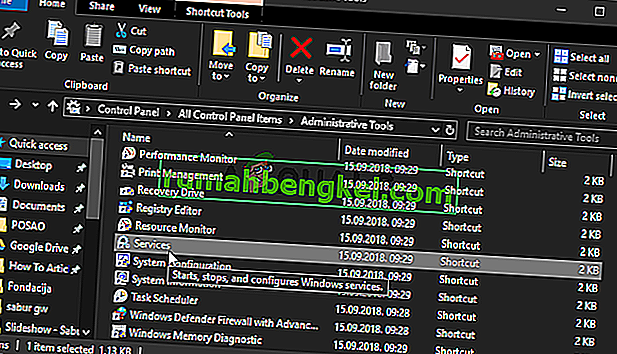
- Знайдіть у списку Службу моніторингу Alps SMBus . Клацніть правою кнопкою миші та виберіть параметр Властивості, який з’явиться на екрані. Якщо служба запущена, переконайтеся , що ви клацніть Stop Під тип запуску , натисніть , щоб відкрити меню і вибрати Disabled зі списку опцій.
- Перезапустіть комп’ютер і перевірте, чи все ще з’являється помилка “Встановити налаштування користувача на помилку драйвера”